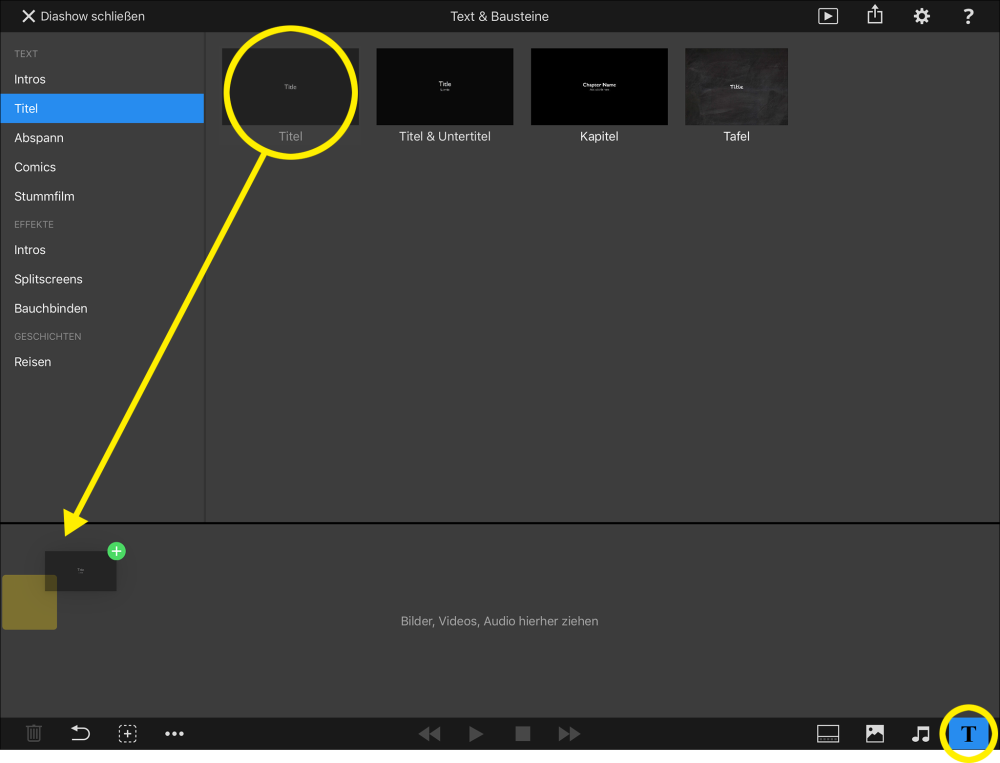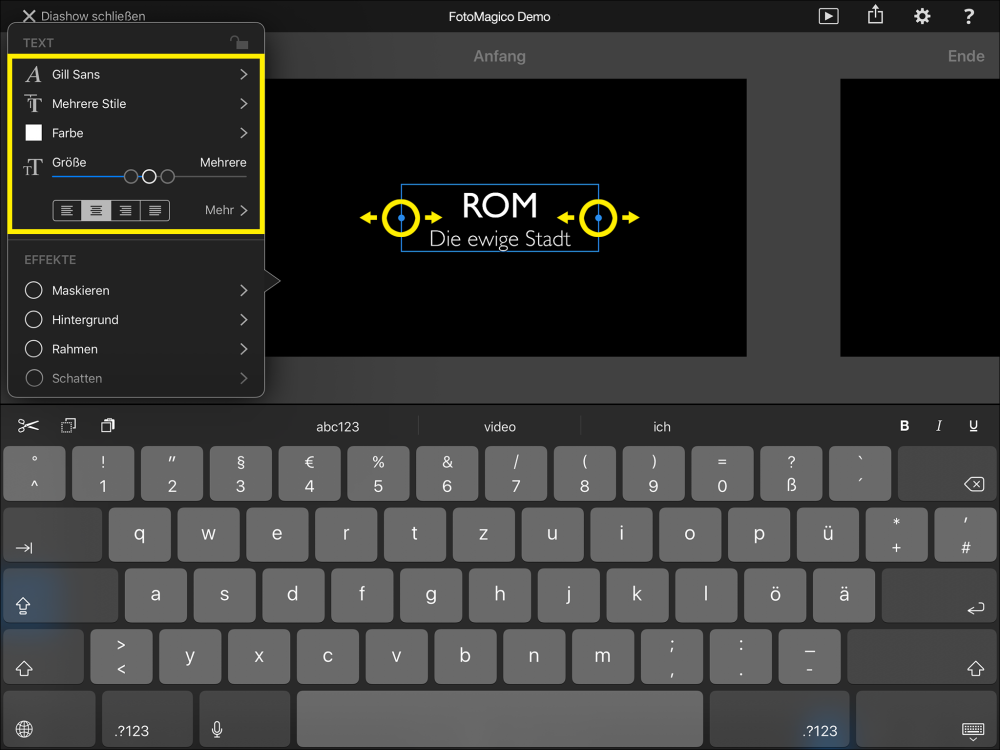Tippen Sie auf Text Bausteine in der unteren Werkzeugleiste und wählen Sie dann eine Kategorie in der linken Seitenleiste. Dann ziehen Sie den gewünschten Textbaustein runter ins Storyboard. Das gelbe Highlight zeigt an wo die neue Textebene eingesetzt wird.
Text edititeren
Tippen Sie zweimal auf eine Textebene in der Bühne um den Text zu bearbeiten. Das Parameter Popup wir automatisch geöffnet und die Textebene wechselt in den Editiermodus – welcher durch einen blauen Rahmen mit Kontrollpunkten links und rechts dargestellt wird. Eventuell müssen Sie noch den gewünschten Textbereich selektieren bevor Sie mit dem Tippen beginnen können.
Das Parameter Popup enthält Optionen zur Text Formattierung, wie z.B. Schriftarten, Stil, Größe, Textfarbe, Ausrichtung und mehr. Wenn nur ein Teil des Textes selektiert ist, dann wirken sich Änderungen nur auf die Selektion aus, ansonsten auch den gesamten Text.
Die Ausrichtung hängt von der Breite der Ebene ab. Um die Breite zu ändern, ziehen an einem der blauen Kontrollpunke an der Seite des blauen Rahmens.
Text Platzhalter
Platzhalter sind Variablen die in einem Text eingesetzt werden können. Sie werden mit den aktuellen Werten ersetzt wenn die Texteben zu Darstellung auf dem Bildschirm gerendert wird. So wird z.B. <AUTOR> mit Ihrem Namen ersetzt.
Die folgenden Platzhalter hängen von den eigegebenen Infos in Diashow Information in den Einstellungen ab:
<DIASHOW-TITEL> |
Setzt den Titel der Diashow ein |
<DIASHOW-UNTERTITEL> |
Setzt den Untertitel der Diashow ein |
<DIASHOW-BESCHREIBUNG> |
Setzt die Beschreibung der Diashow ein |
<AUTOR> |
Setzt den Namen des Autors ein |
<ORGANISATION> |
Setzt den Namen der Orgonisation ein |
<COPYRIGHT> |
Setzt das Copyright ein |
<EMAIL> |
Setzt Ihre Email Adresse ein |
<URL> |
Setzt Ihre URL Adresse ein |
Folgende Platzhalter hängen vom Inhalt der Diashow selbst ab:
<DIA-ANZAHL> |
Die gesamte Anzahl der Dias in dieser Show |
<DIA-NUMMER> |
Die Nummer des aktuellen Dias |
<DIA-NOTIZEN> |
Die Notizen für das aktuelle Dia |
<KAPITEL> |
Der Name des aktuellen Kapitels |
<HEUTE> |
Das heutige Datum |
<DIASHOW-ERZEUGUNGS-DATUM> |
Das Erstellungsdatum dieser Diashow |
<DIASHOW-ERZEUGUNGS-JAHR> |
Das Erstellungsjahr dieser Diashow |
Folgende Platzhalter hängen von der Bildebene direkt unterhalb der Textebene ab:
<BILD-DATEINAME> |
Der Dateiname des Bildes |
<BILD-TITEL> |
Der EXIF oder IPTC Titel (falls verfügbar) |
<BILD-UNTERTITEL> |
Der EXIF oder IPTC Untertitel (falls verfügbar) |
<AUFNAHMEDATUM> |
Das Aufnahmedatum des Bildes |
<AUFNAHMEZEIT> |
Die Aufnahmezeit des Bildes |
<BELICHTUNGSZEIT> |
Die Belichtungszeit mit der das Bild aufgenommen wurde |
<BLENDE> |
Die Blende mit der das Bild aufgenommen wurde |
<BRENNWEITE> |
Die Brennweite mit der das Bild aufgenommen wurde |
<ISO-WERT> |
Der ISO Wert mit der das Bild aufgenommen wurde |
Die folgenden Platzhalter hängen von allen Audiospuren ab, die in der Diashow verwendet werden:
<AUDIO-LIEDER> |
Die Namen aller Musikstücke in der Diashow |
<AUDIO-ALBUMS> |
Die Namen aller Alben von den Musikstücken in der Diashow |
<AUDIO-INTERPRETEN> |
Die Namen aller Musiker in der Diashow |
<AUDIO-URLS> |
Die URLs von allen Musikstücken in dieser Diashow (falls verfügbar) |
<AUDIO-ANGABEN> |
Die kompletten Angaben zur verwendeten Musik |
Achtung: Der <AUDIO-ANGABEN> Platzhalter muss in der Diashow verwendet werden, falls Sie lizenzfrei Musik (Creative Commons Lizenz) verwenden. Achten Sie darauf dass an Ende der Diashow immer ein “Musik von” Textbaustein enthalten ist!